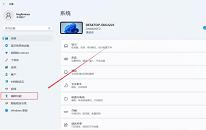win11系统如何解除网络限制
来源:www.laobaicai.net 发布时间:2024-02-02 13:15
最近有位win11系统用户在使用电脑的过程当中,碰到了网络很慢的问题,用户不知道怎么解决这个问题,为此非常苦恼,其实遇到这样的问题是因为系统默认限制了网速,那么win11系统如何解除网络限制呢?今天老白菜u盘装系统为大家介绍win11系统解除网络限制的操作教程。
win11网速限制怎么解除:
1、首先按下快捷键“win+r”打开运行,输入:gpedit.msc。如图所示:
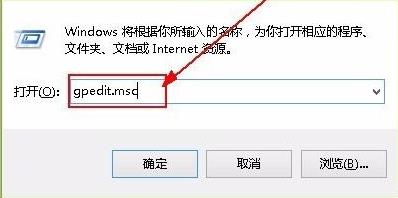
2、然后你就可以进入打开本地策略组。如图所示:
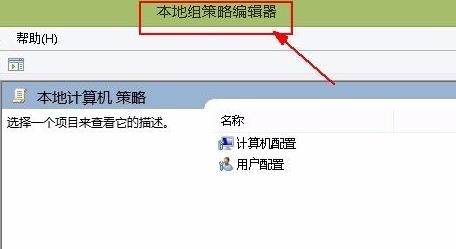
3、展开管理模板,并点击下面的“Qos数据包计划程序”。如图所示:
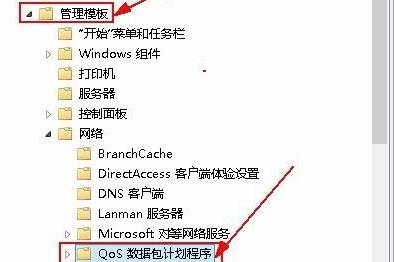
4、然后栓剂右侧的“限制可保留带宽”进入其窗口。如图所示:
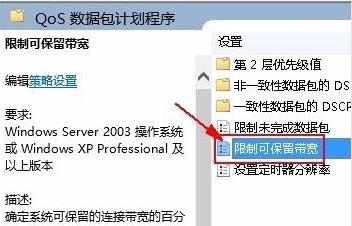
5、最后选择界面中的“已启用”并设置带宽限制为“0”,点击确定即可。如图所示:
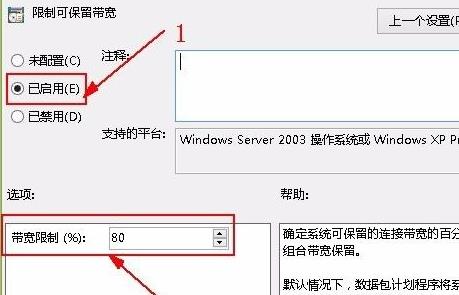
关于win11系统解除网络限制的操作教程就为小伙伴们详细分享到这边了,如果用户们使用电脑的时候想要解除网络限制,可以参考上述方法步骤进行操作哦,希望本篇教程能够帮到大家,更多精彩教程请关注老白菜官方网站。
上一篇:win11系统如何更换字体大小
下一篇:没有了
推荐阅读
"win11系统如何更换字体大小"
- win11系统如何更新音频驱动 2024-02-01
- win11系统如何开启最佳性能 2024-01-30
- win11系统怎么打开磁盘管理器 2024-01-29
- win11系统如何隐藏输入法 2024-01-28
win11系统如何更新蓝牙驱动
- win11系统自带浏览器不见了怎么解决 2024-01-26
- win11系统如何查看mac地址 2024-01-25
- win11系统如何更改系统语言 2024-01-23
- win11系统怎么删除更新文件 2024-01-22
老白菜下载
更多-
 老白菜怎样一键制作u盘启动盘
老白菜怎样一键制作u盘启动盘软件大小:358 MB
-
 老白菜超级u盘启动制作工具UEFI版7.3下载
老白菜超级u盘启动制作工具UEFI版7.3下载软件大小:490 MB
-
 老白菜一键u盘装ghost XP系统详细图文教程
老白菜一键u盘装ghost XP系统详细图文教程软件大小:358 MB
-
 老白菜装机工具在线安装工具下载
老白菜装机工具在线安装工具下载软件大小:3.03 MB